我们了解了在Word2007文档中,插入分页符的方法,而与分页符叫法相类似的分节符,也是我们编辑我们常用到的工具。在文档中插入分节符,可以将文档分成多个部分,而每个部分都有不同的页面设置。
第1步,打开Word2007文档窗口,切换到“页面布局”功能区。然后在“页面设置”分组中单击“分隔符”按钮。
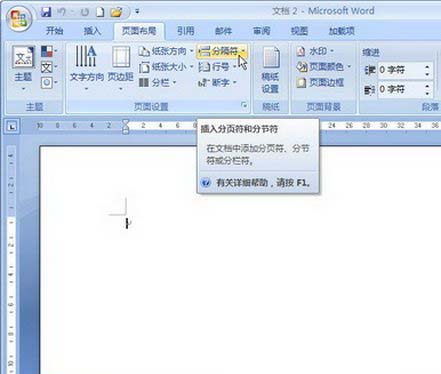
单击“分隔符”按钮
第2步,在打开的分隔符列表中,“分节符”区域列出4中不同类型的分节符:
(1)下一页:插入分节符并在下一页上开始新节;
(2)连续:插入分节符并在同一页上开始新节;
(3)偶数页:插入分节符并在下一偶数页上开始新节;
(4)奇数页:插入分节符并在下一奇数页上开始新节。
选择合适的分节符即可。
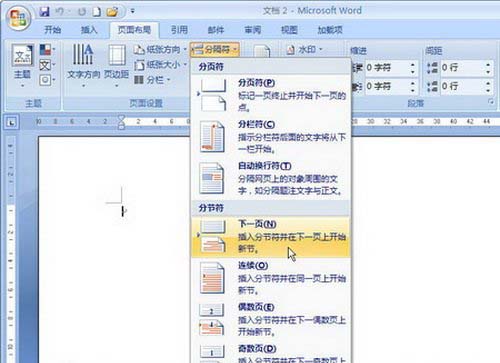
选择分节符
通过以上的讲解,大家应该都知道了在Word2007文档中分页符和分节符两者的不同之处。分节符,是可以让文档分成多个部分,且有各自的页面设置,也就是说一篇文档中可以有多种风格的部分文档。